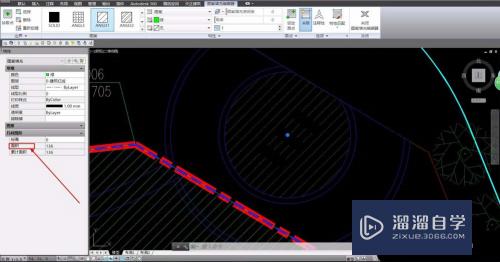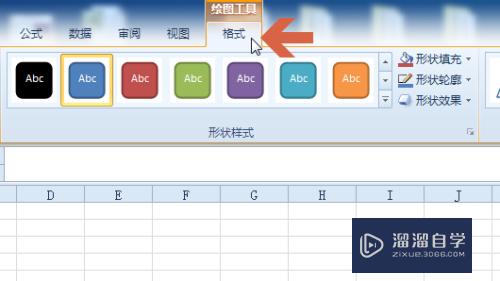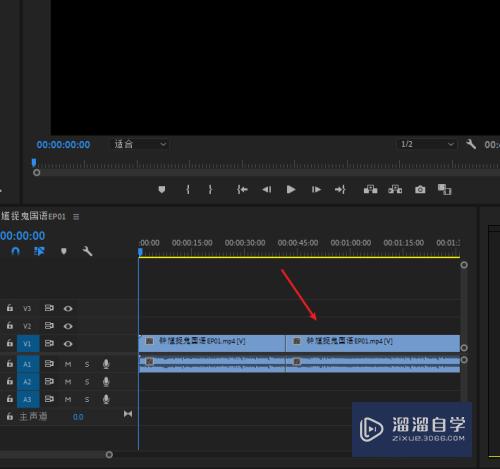CAD怎么用实体编辑的加厚(cad怎么用实体编辑的加厚图纸)优质
CAD软件能够二维图。也能够进行三维模型的创作。有时候在制作三维模型时。觉得模型的厚度还不够。那么CAD怎么用实体编辑的加厚?下面小渲就来教大家操作方法。

工具/软件
硬件型号:小米 RedmiBookPro 14
系统版本:Windows7
所需软件:CAD2007
方法/步骤
第1步
1。双击打开AutoCAD 2007软件。
第2步
2。单击选视图菜单→三维视图→西南等轴测。
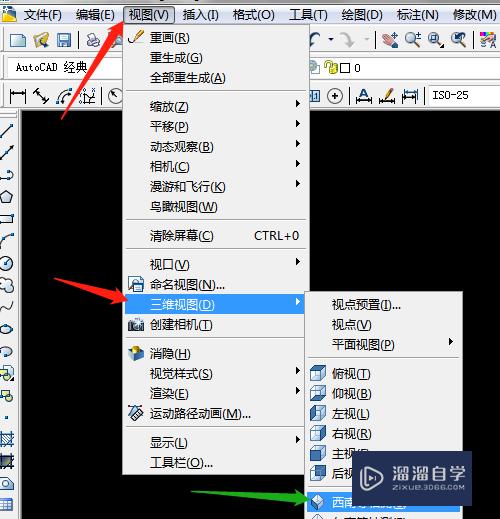
第3步
3。选样条曲线工具。绘制出曲线。
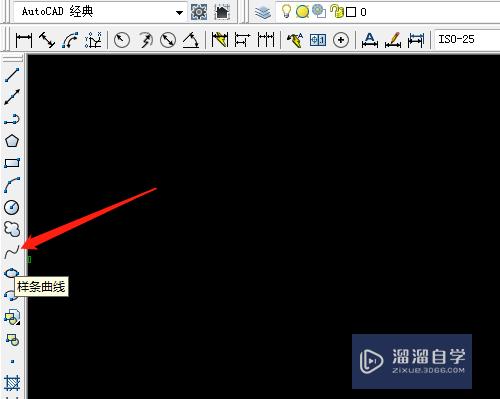
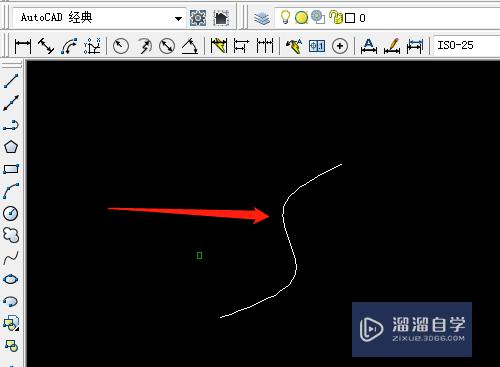
第4步
4。绘图菜单→建模→拉伸。选定曲线进行拉伸。
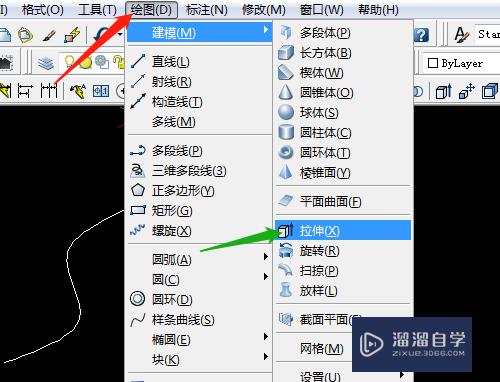
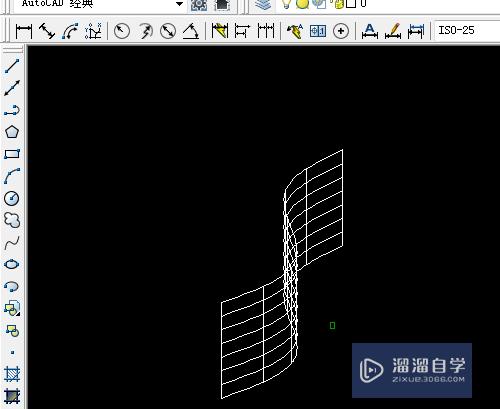
第5步
5。修改菜单→三维操作→加厚。
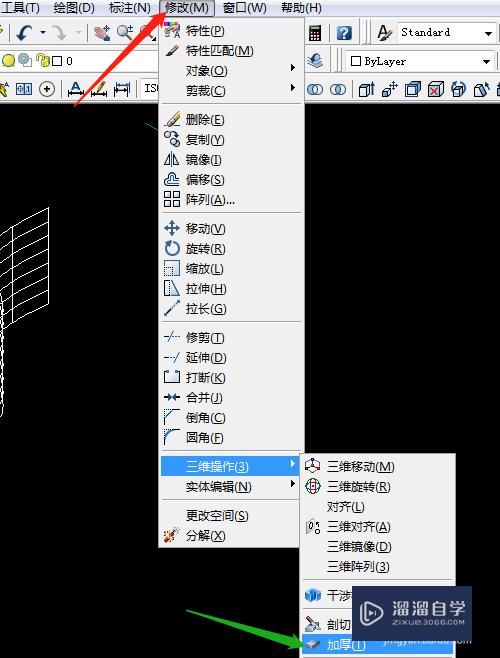
第6步
6。选定曲面。指定厚度如20。确定。视图菜单→视觉样式→概念。
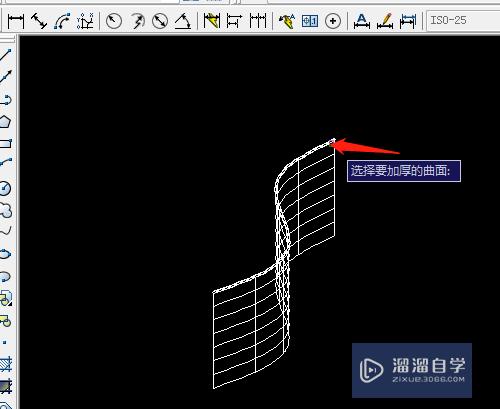
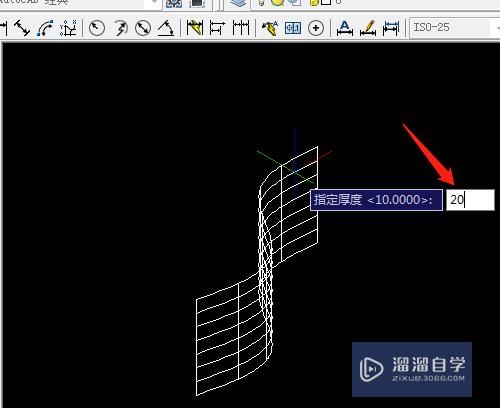

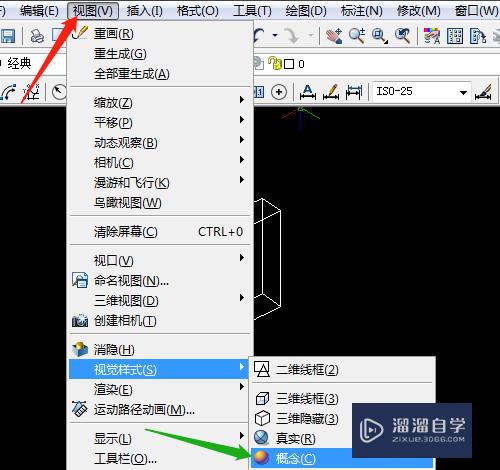
以上关于“CAD怎么用实体编辑的加厚(cad怎么用实体编辑的加厚图纸)”的内容小渲今天就介绍到这里。希望这篇文章能够帮助到小伙伴们解决问题。如果觉得教程不详细的话。可以在本站搜索相关的教程学习哦!
更多精选教程文章推荐
以上是由资深渲染大师 小渲 整理编辑的,如果觉得对你有帮助,可以收藏或分享给身边的人
本文标题:CAD怎么用实体编辑的加厚(cad怎么用实体编辑的加厚图纸)
本文地址:http://www.hszkedu.com/65109.html ,转载请注明来源:云渲染教程网
友情提示:本站内容均为网友发布,并不代表本站立场,如果本站的信息无意侵犯了您的版权,请联系我们及时处理,分享目的仅供大家学习与参考,不代表云渲染农场的立场!
本文地址:http://www.hszkedu.com/65109.html ,转载请注明来源:云渲染教程网
友情提示:本站内容均为网友发布,并不代表本站立场,如果本站的信息无意侵犯了您的版权,请联系我们及时处理,分享目的仅供大家学习与参考,不代表云渲染农场的立场!